Er gokart lovlig på gata? Forklaring av regler og forskrifter
Er gokart lovlig i gatene? Gokart er en populær fritidsaktivitet for både barn og voksne. Gokart gir en spennende opplevelse på racerbanen, og man får …
Les artikkelen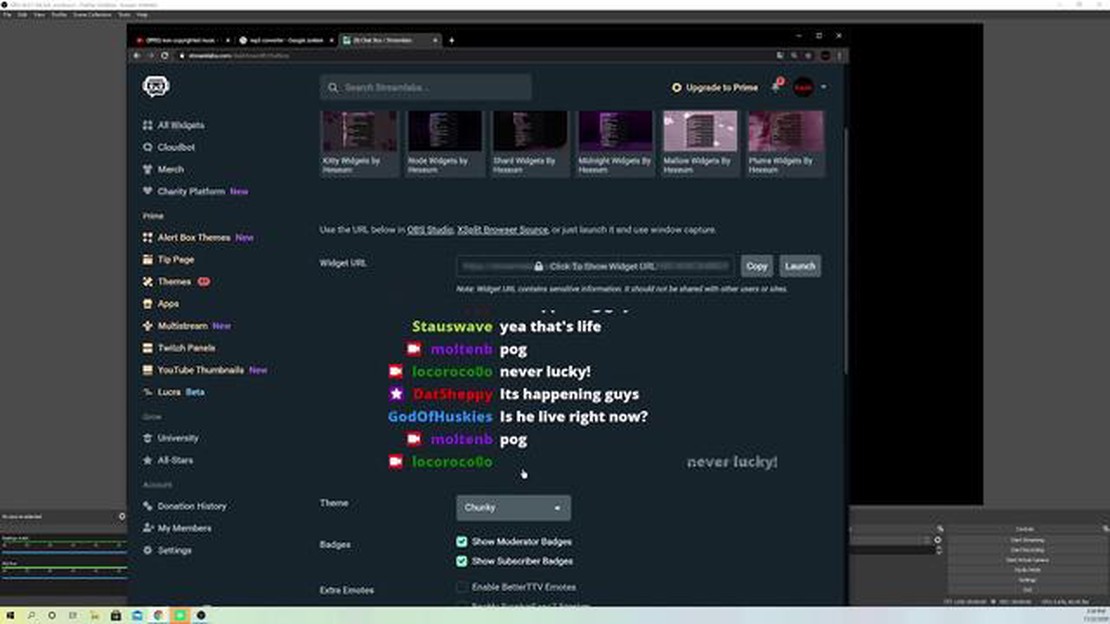
Hvis du er en strømmer som ønsker å forbedre Genshin Impact-strømmingene dine, kan du engasjere publikum ved å legge til en chatboks i OBS-oppsettet (Open Broadcaster Software). Med en chatteboks kan seerne kommunisere med deg i sanntid, noe som gjør strømmingene dine mer interaktive og underholdende for alle.
I denne trinnvise veiledningen går vi gjennom hvordan du legger til en chatteboks i OBS, spesielt for Genshin Impact-strømmer. Ved å følge disse enkle trinnene kan du integrere en chatteboks i strømmeoppsettet og få kontakt med seerne som aldri før.
Før vi setter i gang, er det viktig å merke seg at OBS støtter ulike chatboks-plugins og widgets. I denne guiden bruker vi Streamlabs Chat Box-widgeten, som er et populært valg blant strømmere. Du kan enkelt tilpasse chatboksens utseende og funksjonalitet slik at den passer til strømmingens unike stil og preferanser.
Er du klar til å forbedre Genshin Impact-strømmingene dine? La oss ta en titt på de trinnvise instruksjonene for hvordan du legger til en chatboks i OBS og begynner å kommunisere med seerne dine i sanntid.
For å legge til en chatteboks i OBS for strømming av Genshin Impact er det noen få krav som må oppfylles:
Når du har oppfylt disse kravene, kan du fortsette med å legge til chatteboksen i OBS for Genshin Impact-strømmen din.
For å legge til en chatboks i OBS for Genshin Impact-livestrømmen din, må du først laste ned og installere OBS Studio. OBS Studio er en gratis programvare med åpen kildekode som lar deg spille inn og livestreame spillingen din, samt legge til ulike overlegg og effekter.
Du kan laste ned OBS Studio ved å gå til den offisielle nettsiden på https://obsproject.com/ . Når du er inne på nettstedet, går du til “Download”-delen og velger den versjonen av OBS Studio som passer til operativsystemet ditt (Windows, macOS eller Linux).
Når du har lastet ned installasjonsprogrammet, finner du filen på datamaskinen og dobbeltklikker for å kjøre den. Dette starter installasjonsprosessen. Følg instruksjonene på skjermen for å installere OBS Studio på datamaskinen.
Når installasjonen er fullført, starter du OBS Studio. Du vil bli møtt med et velkomstskjermbilde. Du kan velge å konfigurere innstillingene dine nå, eller du kan klikke på “Hopp over” for å konfigurere innstillingene dine senere.
Nå som OBS Studio er installert og kjører, er du klar til å gå videre til neste trinn, nemlig å legge til en chatteboks i OBS for Genshin Impact-livestrømmen.
Etter at du har installert OBS og konfigurert de grunnleggende innstillingene, er neste trinn å sette opp en strømmenøkkel spesielt for Genshin Impact. Denne strømningsnøkkelen gjør det mulig for OBS å koble seg til strømmeplattformen og sende spillingen din direkte.
For å få tak i strømmenøkkelen må du navigere til strømmeplattformen du skal bruke. Prosessen kan variere noe fra plattform til plattform, men vanligvis finner du innstillingene for strømmenøkkelen i kontoinnstillingene eller kringkastingsinnstillingene.
Les også: Fungerer Shockwave Flash fortsatt?
Når du har funnet strømmenøkkelinnstillingene, må du generere en ny strømmenøkkel spesielt for Genshin Impact. Dette sikrer at OBS kun får tilgang til Genshin Impact-spillingen din og ikke annet innhold på strømmeplattformkontoen din.
Kopier strømmenøkkelen og gå tilbake til OBS. I OBS går du til menyen “Innstillinger” og velger “Strømming”. Under rullegardinmenyen “Tjeneste” velger du strømmeplattformen du skal bruke (for eksempel Twitch eller YouTube). Lim deretter inn strømmenøkkelen i feltet “Strømmenøkkel”.
Det er viktig å holde strømmenøkkelen konfidensiell, ettersom alle som har tilgang til den, kan strømme på kanalen din. Vi anbefaler derfor at du unngår å dele strømmenøkkelen din og genererer en ny med jevne mellomrom hvis det er nødvendig.
Når du har angitt strømningsnøkkelen, klikker du på “Bruk” og deretter “OK” for å lagre innstillingene. OBS er nå klar til å koble til strømmeplattformen din og begynne å kringkaste Genshin Impact-spillingen din.
Les også: Vil et minikjøleskap påvirke strømregningen din?
Nå som vi har satt opp widgeten for chatteboksen og generert URL-adressen til chatoverlegget, er det på tide å konfigurere OBS Studio til å vise chatteboksen mens du strømmer Genshin Impact. Følg trinnene nedenfor for å komme i gang:
Når du har fullført disse trinnene, skal chatboksoverlegget være konfigurert og synlig i OBS Studio-scenen mens du strømmer Genshin Impact. Du kan nå begynne å strømme og samhandle med seerne via chatboksen i sanntid.
Når du har åpnet OBS og konfigurert strømmeinnstillingene, er det på tide å legge til en chatteboks i strømmen. Chat-boksen gjør det mulig for seerne å kommunisere med deg i sanntid, noe som kan forbedre seeropplevelsen.
For å legge til en chatteboks i OBS må du bruke en nettleserkilde. En nettleserkilde fungerer som en nettleser i OBS og lar deg legge til nettinnhold i strømmen din. Vi skal bruke denne funksjonen til å vise chatteboksen.
Her er fremgangsmåten for å legge til en chatboks ved hjelp av en nettleserkilde:
Hvis du ikke ser chatboksen i forhåndsvisningsvinduet, må du kontrollere at chatboksen er aktivert og at innbyggingskoden er riktig. Det kan hende du må oppdatere kilden i nettleseren eller justere innstillingene i strømmeplattformens chat-innstillinger for å vise chat-boksen.
Når chatteboksen er lagt til, er det lurt å plassere den på et synlig sted i strømmingen, for eksempel nederst i hjørnet. Dette gjør det enkelt for seerne å se og interagere med chatten.
Nå som du har lagt til en chatboks i OBS, kan du begynne å strømme og kommunisere med seerne dine i sanntid. God strømming!
OBS står for Open Broadcaster Software. Det er en gratis strømme- og opptaksprogramvare med åpen kildekode som brukes av innholdsskapere til å livestreame spill, opplæringsprogrammer og andre aktiviteter på plattformer som Twitch, YouTube og Facebook.
Med en chatboks i OBS kan du vise meldingene og interaksjonene fra direktesendingschatten direkte i strømmingen. Dette hjelper deg med å kommunisere med publikum i sanntid, og gjør det mulig for seerne å se meldingene sine i strømmingen.
For å legge til en chatboks i OBS kan du bruke en plugin eller en nettbasert chat-overlay-tjeneste. En populær plugin er “Streamlabs Chat Box”, som lar deg vise chat-meldingene dine via en widget i OBS. Et annet alternativ er å bruke en nettbasert chat-overlay-tjeneste som “StreamElements” eller “Streamlabs Chat Overlay”, der du kan tilpasse og generere en HTML-kode som du kan legge til i OBS-scenen.
Ja, du kan tilpasse utseendet på chatboksen slik at den passer til strømmens merkevare og design. De fleste chatboks-pluginmoduler og nettbaserte tjenester tilbyr tilpasningsmuligheter, for eksempel for å endre farger, skrifttyper, størrelser og plassering av chatboksen i strømmen. Du kan også velge om du vil vise emotes, merker og tidsstempler i chatteboksen.
Er gokart lovlig i gatene? Gokart er en populær fritidsaktivitet for både barn og voksne. Gokart gir en spennende opplevelse på racerbanen, og man får …
Les artikkelenKan PS4 og PS5 spille Madden 22 sammen? I spillverdenen har det blitt stadig mer populært å spille på tvers av plattformer, slik at spillere på ulike …
Les artikkelenKan plyndrere stjele tingene dine i Minecraft? Hvis du er en ivrig Minecraft-spiller, har du kanskje støtt på de truende pillagerne på et eller annet …
Les artikkelenHvilken aldersgruppe er Nintendo Switch Lite for? Nintendo Switch Lite er en håndholdt spillkonsoll som ble lansert i 2019 som en rimeligere og mer …
Les artikkelenHvilke jobber betaler over 200 000 i året? Er du lei av å jobbe lange dager for minimal lønn? Drømmer du om en karriere som ikke bare gir økonomisk …
Les artikkelenHvem spiller Jasper som barn i Cruella? Cruella, den etterlengtede oppfølgeren til Disneys 101 dalmatinere, har fått mye oppmerksomhet for sin stilige …
Les artikkelen